Данная процедура была подготовлена в 2011 году для одного из клиентов. Разумеется, она предназначается именно под те настройки,
и те бизнес процессы, которые актуальны именно для этого клиента, и тем не менее, я решил её опубликовать в качестве одного из
возможных вариантов, не раскрывая при этом имени клиента.
Ввод/Корректировка Мастера Основного Средства
Основные Средства учитываются с использованием так называемого «Мастера Основного Средства» некоей «оболочки», в которую можно включить и из которой можно изъять Стоимостной Компонент на протяжении жизненного цикла Актива. Компоненты можно амортизировать, используя различные методы амортизации. Эта концепция позволяет контролировать Основные Средства, которые воспринимаются как единый актив, но при этом могут состоять из нескольких компонентов, приобретенных в различное время. Учёт нематериальных активов также ведётся в модуле «Управление Основными Средствами»
Путь в меню: Управление основными средствами … Ввод/Корректировка Мастера Основного Средства
Примечание: Новый мастер основного средства также может быть введён при вводе проводки по принятию нового ОС в эксплуатацию или при принятии старого Основного Средства. Для перехода к вводу мастера Основного Средства в момент ввода стоимостного компонента необходимо ввести латинскую букву «N» (новый) в поле «Код мастера ОС» и нажать «Enter»
После перехода к вводу нового Мастера Основного Средства, необходимо выбрать шаблон.
Для вызова списка шаблонов введите значок # (решётка) и вопросительный знак и нажмите «Enter», Вам будет предложен список имеющихся шаблонов:
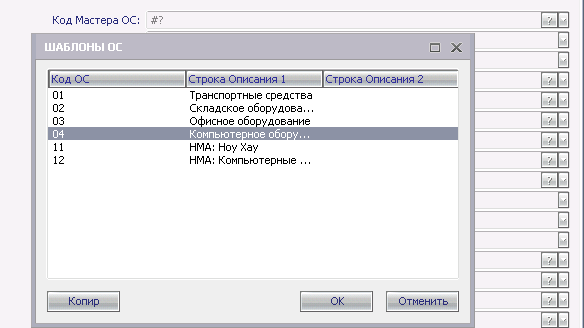
ЭКРАН 1 – ОСНОВНЫЕ ДЕТАЛИ
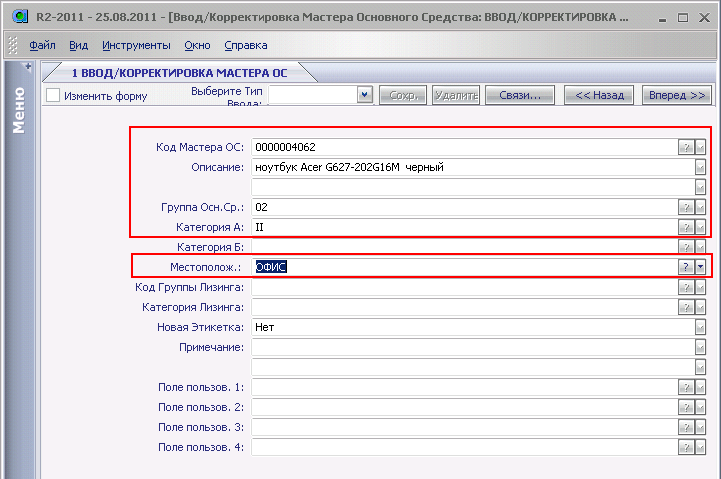
| Название поля | Описание поля | Примечание |
| Код Мастера ОС | Номер Основного Средства. Для ввода номера следует использовать специальный счётчик. Также можно ввести номер Основного Средства «вручную» | Для ввода следующего по порядку номера ОС введите + и Enter. |
| Описание | Описание Основного Средства | Заполняется пользователем. Для ввода используются 2 строки по 35 символов. Если описание очень большое – используют строки примечания – 2 строки по 30 символов. |
| Группа ОС | Группа ОС. Возможные варианты группировки ОС: 01 – Машины и оборудование; 02 – Компьютеры; 03 – Мебель; 04 – Офисное оборудование; 05 – Транспортные средства; 06 – Нематериальные активы 07 – Прочие ОС |
Выбирается из предварительно настроенного справочника (Управление Основными Средствами – Установка Основных средств – Файлы Кодов – Группа ОС) |
| Категория А | Амортизационная группа ОС. Возможные варианты: I группа — от 1 до 2 лет включительно; II группа — свыше 2 до 3 лет вкл.ючительно; III группа-св. 3 до 5 лет вкл. IV группа — свыше 5 до 7 лет включительно; V группа — свыше 7 до 10 лет включительно; VI группа — свыше 10 до 15 лет включительно; VII группа -свыше 15 до 20 лет включительно. |
Выбирается из предварительно настроенного справочника (Управление Основными Средствами – Установка Основных средств – Файлы Кодов – Категория А) |
| Расположение | Место расположения ОС | Выбирается из предварительно настроенного справочника (Управление Основными Средствами – Установка Основных средств – Файлы Кодов – Расположение) |
ЭКРАН 2 – Поставщик
При вводе мастера ОС не требует корректировки, все поля будут заполнены по умолчанию. Вы можете заполнить, например, поле «Код страны», но это не является обязательным, только, если Вам это может потребоваться для каких-то внутренних целей.
(Переход к следующему экрану по клавише PageDown).
ЭКРАН 3 – Страховка, прочее
Не используется. (Переход к следующему экрану по клавише PageDown).
ЭКРАН 4 – Учет 1
При вводе мастера ОС не требует корректировки, все поля будут заполнены по умолчанию. Убедитесь, что поля, отмеченные рамкой на картинке ниже заполнены аналогично:
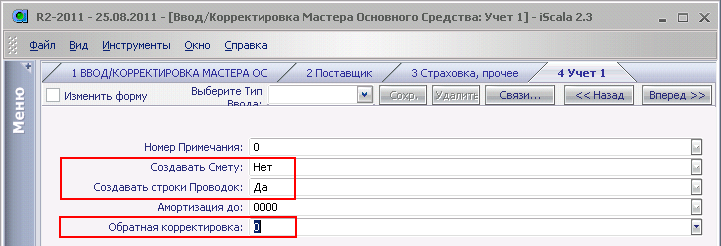
| Название поля | Описание поля | Примечание |
| Создавать смету | Да — При использовании бюджетирования амортизации, смета будет создана для данного ОС Нет — Смета создаваться не будет. |
Выбирается пользователем. По умолчанию – НЕТ |
| Создавать строки проводки | Да — Амортизация будет рассчитана и по ней сделана проводка для данного ОС Нет — Амортизация не будет рассчитана и не будет сделана проводка |
Выбирается пользователем значение ДА. |
| Обратная корректировка | 1 — при изменении данных для расчета амортизации – нормы или базиса, после расчета амортизации будут сделаны корректирующие проводки в предыдущих периодах 0 — при изменении данных для расчета амортизации – нормы или базиса, никакие изменения в предыдущих периодах сделаны не будут. |
Выбирается пользователем. Рекомендуется при вводе карточек этот параметр всегда устанавливать в «0» во избежание корректировки предыдущих периодов, если базис амортизации увеличился. |
ЭКРАН 5 – Учет 2
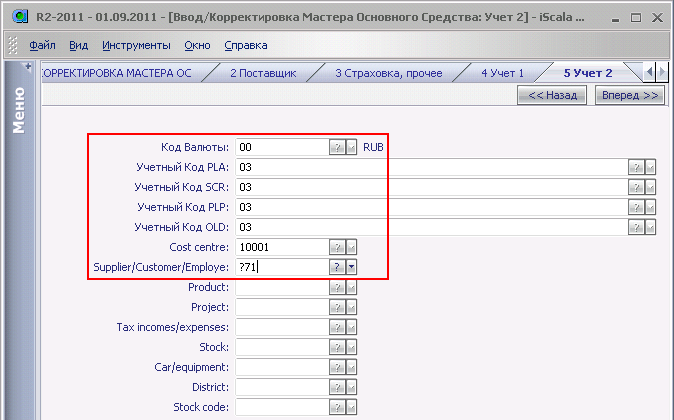
| Название поля | Описание поля | Примечание |
| Код Валюты | Код валюты, с которым будут связаны учетные коды. | Будет использоваться только валюта с кодом 00 – РУБ. |
| Учетный код PLA | Амортизация ОС для бухгалтерского учёта | Выбирается пользователем из предварительно настроенного справочника (Управление Основными Средствами – Установка Основных средств – Файлы Кодов – Учетный код – PLA) |
| Учетный код SCR | Cписание ОС / НМА (напрямую в модуле Управление Основными Средствами) | Выбирается пользователем из предварительно настроенного справочника (Управление Основными Средствами – Установка Основных средств – Файлы Кодов – Учетный код – SCR) |
| Учетный код PLP | Приобретение ОС / НМА через Субжурнал | Выбирается пользователем из предварительно настроенного справочника (Управление Основными Средствами – Установка Основных средств – Файлы Кодов – Учетный код – PLP) |
| Учетный код OLD | Принятие на учёт старого (существующего) ОС / НМА (ввод входящего сальдо по ОС) | Выбирается пользователем из предварительно настроенного справочника (Управление Основными Средствами – Установка Основных средств – Файлы Кодов – Учетный код — OLD) |
| Учетная строка | Вводятся значения учетных измерений | Введите значение Учётного Измерения «Cost centre» и Учётного Измерения «Customer/Supplier/Employee», ассоциированного с подотчётным лицом, у которого находится данное Основное Средство. Примечание: Коды, ассоциированные с подотчётными лицами начинаются на «71» |
Все поля, за исключением учётных измерений будут заполнены автоматически на основании ранее выбранного шаблона. Коды автоматического учёта должны соответствовать группе ОС (или НМА):
- 01 – ОС: Транспортные средства
- 02 – ОС: Складское оборудование
- 03 – ОС: Офисное оборудование
- 04 – ОС: Компьютерное оборудование
- 11 – НМА: Ноу Хау
- 12 – НМА: Компьютерные программы
Код учётного измерения «Cost Centre» должен быть равен 10001 (Амортизация)
ЭКРАН 6 – АМОРТИЗАЦИЯ ПЛАНОВАЯ
Информация из полей этого экрана используется для расчёта бухгалтерской амортизации в локальном учете.
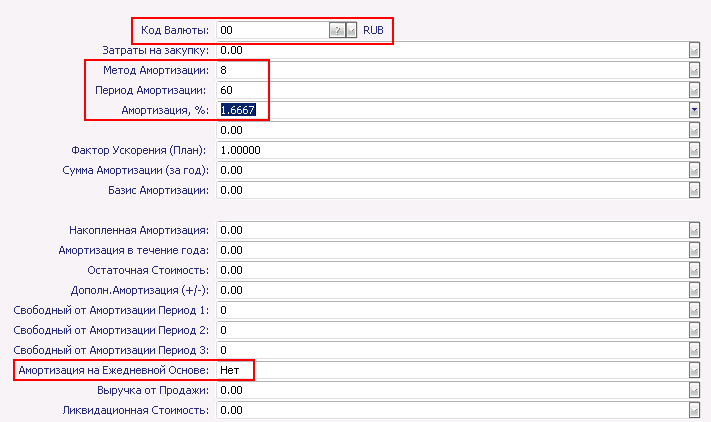
| Название поля | Описание поля | Примечание |
| Код Валюты | Код валюты, в которой будет производиться расчет амортизации | Будет использоваться только валюта с кодом 00 – РУБ. |
| Метод амортизации | Метод расчета амортизации | Вводится пользователем. По умолчанию — 8 (линейный метод) |
| Период амортизации | Введите количество месяцев | |
| Амортизация, % | Процент месячной амортизации | Система предлагает рассчитать это значение исходя из значения предыдущего поля |
| Амортизация на ежедневной основе | ДА — Для года покупки и продажи, амортизация рассчитывается пропорционально числу дней эксплуатации. НЕТ — Расчет амортизации по другим правилам. |
Остальные экраны не используются (переход по клавише PageDown).
Все процедуры:
- Один из вариантов процедуры ввода результатов инвентаризации
- Один из вариантов процедуры ввода мастера основного средства
- Один из вариантов процедуры ввода требований (Процедура 2010 года)
- Краткое руководство по работе с модулем Requisition Management (Требования)
- Как прикрепить фотографию к коду запаса в iScala
- Предполагаемые сценарии работы с модулем «Requisition Management»
- Ещё один вариант работы с модулем Requisition Management (Требования)
- Ввод результатов инвентаризации в iScala
- Процедура обнуления остатков по складу на конец месяца
- Как удалить неиспользуемую карточку запаса?
- Пользовательская процедура: Информация по импорту (Ввод данных по ГТД).
- Уточнённый вариант работы с модулем Requisition Management (Требования)
- Ввод счетов-фактур по заказам на закупку
- Создание проводок Главной Книги в модуле «Управление Запасами»
- Работа с модулем «Требования» в Epicor iScala: Возможные усовершенствования процедуры
- Загрузка данных по билетам, выданным сотрудникам
- Расходы будущих периодов (пропорциональное списание затрат)
- Создание требования типа 5 с помощью отчёта «Базис инвентаризации»



